Windows10 ではマウスポインター・カーソルのデザインを変更することができます。
マウスのポインターはデフォルトでは小さく、たびたび見失うことがありますからね。
今回は、マウスポインター・カーソルのデザインを変更する方法を紹介します!
マウスポインター・カーソルのデザインを変更する方法
それではさっそく、Windows10 でマウスポインター・カーソルのデザインを変更しましょう!
まずはWindows10の「スタート」ボタンをクリックし、歯車アイコンの「設定」ボタンをクリックします。

「Windowsの設定」がひらきます。「デバイス」をクリックします。
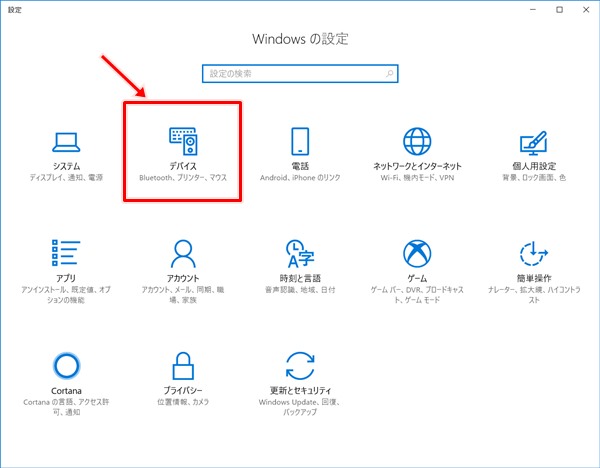
左サイドバーの「マウス」をクリックし、「その他のマウス オプション」をクリックします。
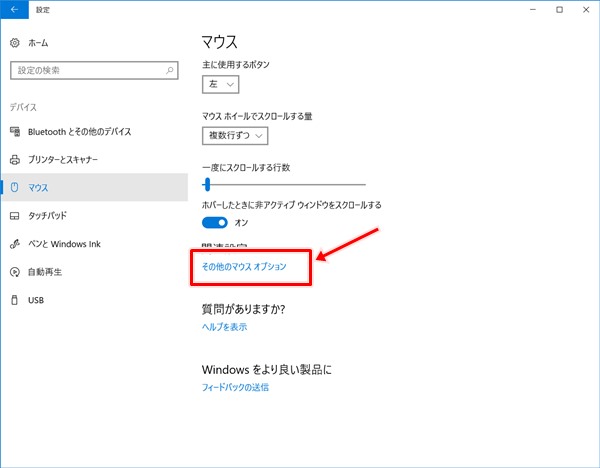
ポインターのデザインを変更する
「マウスのプロパティ」から「ポインター」タブをクリックします。「デザイン」はデフォルトの「Windows標準(システム設定)」となっています。
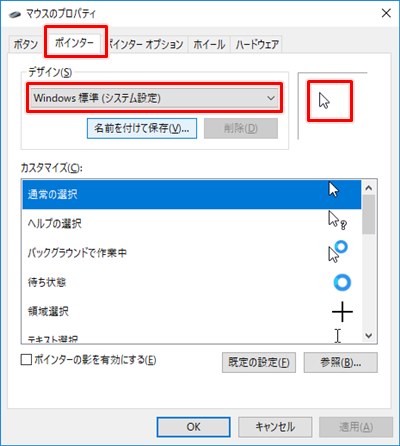
横にはマウスポインターの大きさが確認できます。
それではデザインを変更していきましょう。今回は「拡大ポインター(システム設定)」に変更しました。
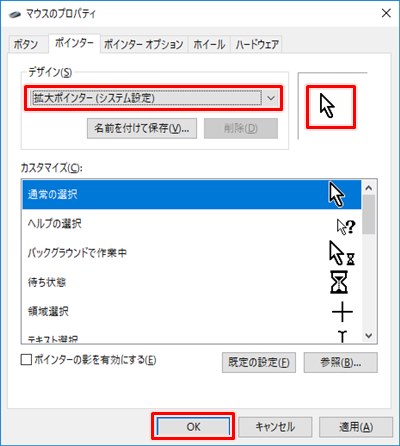
するとポインターの大きさがデフォルトよりかなり大きくなりハッキリした表示に変わりました。これで見失うことは少なくなりそうです。
マウスポインターの大きさ比較
通常のマウスポインターはこちら。
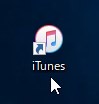
拡大ポインターはこちら。大きさが全然違いますね。
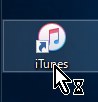
これでマウスポインター・カーソルのデザインを大きく変更するができました。
以上、Windows10 でマウスポインター・カーソルのデザインを変更する方法でした。
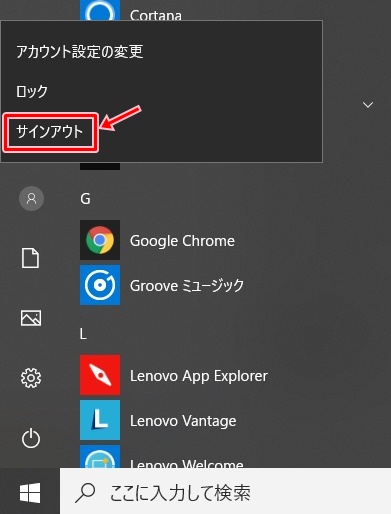
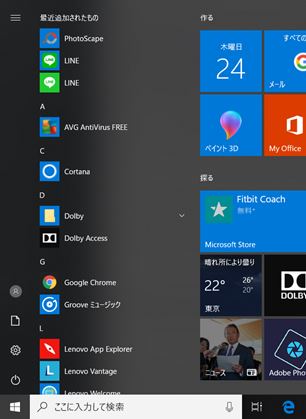
コメント